Fjern Browser redirect virus (Fjernelsesguide) - jul 2017 opdatering
Browser redirect virus fjernelsesguide
Hvad er Browser omdirigeringsvirus?
Hvad er Browser omdirigeringsvirus?
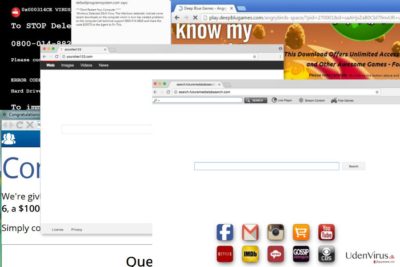
Browser omdirigeringsvirus er en cyber trussel, der hører til kategorien “Browser hijackers”. Programmer, der hører til denne kategori (søgemaskiner, løgnagtige browser add-ons og udvidelser) kan downloades til systemet og installeret på hver af webbrowserne, uden at brugeren indser det, fordi de for det meste er fordelt ved hjælp af 'bundling'.
Typisk set udføres denne mistænkelige fordelingsteknik ved hjælp af download managers, PDF creators, video streaming software og lignende gratis programmer, der er fyldte med “ekstra komponenter” i bytte for penge. Vær opmærksom på, at disse komponenter kan afvises, hvis du er meget opmærksom på installationen af de freewares, og fjerner markeringerne af de pre-kontrollerede afkrydsninger, der accepterer deres installation.
Så hvis din browser omdirigerer dig til Delta-homes.com, Conduit, Search Protect eller andre domæner, mens du bruger Google, Yahoo, Bing eller en anden søgemaskine, er det et tegn på, at du allerede har installeret et gratis program, der var fyldt med browser hijackers. Ingorér venligst ikke sådanne ting og lad ikke denne browser omdirigeringsvirus opholde sig på din computer, da der er en stor risiko for, at din browser (Internet Explorer, Google Chrome, Mozilla Firefox, Safari, Opera, etc.) vil blive omdirigeret til usikre websteder, der tilhører malware udviklere.
Derudover, når Browser omdirigeringsvirus hijacker systemet, kan den også begynde at vise dig irriterende pop-up-reklamer, under din Google-søgning. Derudover kan den nemt begynde at spore dine browsingvaner og begynde at indsamle oplysninger, der er relaterede til dine browsingvaner, såsom dine søgeord, mest besøgte websteder, oplysninger, som du tilføjer, når du besøger disse hjemmesider, din computers IP-adresse og placering . Denne information betragtes som »personligt ikke-identificerbare” men tabet af dem kan føre dig til forskellige problemer, såsom en øget mængde af spam og lignende problemer.
Hvis du tror, at du er en af disse PC brugere, hvis computere er blevet kapret af en browser hijakcer, bør du vide, at du kan fjerne enhver browser omdirigeringsvirus, ved hjælp af disse programmer: FortectIntego, SpyHunter 5Combo Cleaner.
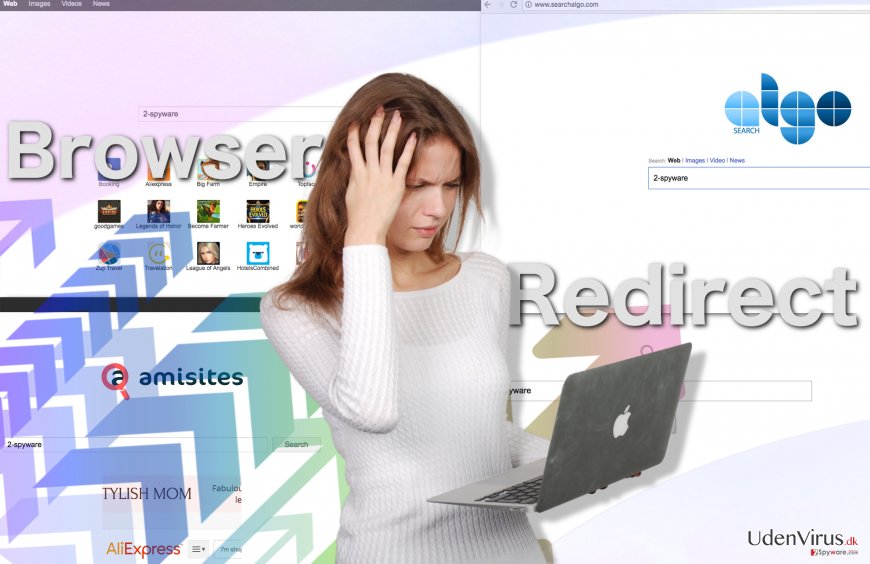
Hvordan kan Browser omdirigeringsvirus hijacke min computer?
Hvis din browser omdirigerer dig til ukendte hjemmesider, eller hvis den viser dig forskellige pop-up-reklamer under din browsing, betyder det, at en browser hijacker gemmer sig i dit pc-system. Som vi allerede har nævnt, bliver ting som potentielt uønsket og nogle gange endda farlige programmer aktivt spreder rundt, ved hjælp af bundling. Heldigvis behøver du ikke at stoppe med at bruge freeware for at beskytte dig selv mod browser hijackers.
Til dette skal du sørge for, at du følger disse tips:
- Når du vælger et gratis program, der vil blive installeret på din computer, skal du sørge for at læse, hvad der bliver sagt i dets “Fortrolighedspolitik” og “End User licensaftale”. Hvis sporing af din browsing vaner, kommercielt indhold og lignende ting på noget tidspunkt bliver nævnt, bør du kigge efter en anden freeware.
- Hvis du allerede har kontrollere et program, skal du sørge for, at undgå en “Quick”, “Basic” eller “Recommended” installation. Du bør vælge en 'Brugerdefineret' eller 'Avanceret' installationsmulighed i stedet.
- Efter at vælge en af disse installationsmuligheder, skal du forsøge at være meget opmærksom, når du går igennem installationsguiden og læse, hvad der bliver sagt i hvert af installationsvinduerne. Hvis du ser en pre-kontrolleret afkrydsning, der tillader ændringer af startsiden eller standard søgemaskinen, skal du fjerne markeringen. Selvfølgelig bør du også afvise tilbud om at installere ukendte browser add-ons, udvidelser og plugins på din computer.
- Installér velrenommeret anti-spyware og hold det up-to-date. Det vil hjælpe dig med, at undgå avancerede browser hijackers, der kan være skjult dybt inde i freewaren.
Hvordan fjerner jeg Browser omdirigering virus?
Hvis din web-browser, som Mozilla Firefox, Internet Explorer, Google Chrome eller anden, er blevet inficeret af Browser omdirigeringsvirus, vil denne vejledning hjælpe dig. Men i dette særlige tilfælde, bør du tænke på den automatiske fjernelse af Browser hijakceren fordi det er svært at sige, hvad navnet er på den virus, der gemmer sig i din computer.
Du kan fjerne virus skade med hjælp af FortectIntego. SpyHunter 5Combo Cleaner og Malwarebytes er anbefalede til at finde potentielt uønskede programmer, og viruser med alle deres filer og registrer oplysninger, der er relaterede til dem.
Manuel Browser redirect virus fjernelsesguide
Fjern Browser redirect fra Windows systemer
-
Klik på Start → Control Panel → Programs and Features (hvis du er Windows XP bruger, klik på Add/Remove Programs).

-
Hvis du er Windows 10 / Windows 8 bruger, så højreklik i det nederste venstre hjørne af skærmen. Når Quick Access Menu kommer frem, vælg Control Panel og Uninstall a Program.

-
Afinstallér Browser redirect og relaterede programmer
Se her efter Browser redirect eller ethvert andet nyligt installeret mistænkeligt program -
Afinstallér dem og klik på OK for at gemme disse ændringer

Fjern Browser redirect fra Mac OS X systemet
-
Hvis du bruger OS X, klik på Go knappen i øverste venstre hjørne af skærmen, og vælg Applications.

-
Vent indtil du ser Applications mappen og se efter Browser redirect eller et andet mistænkeligt program på den. Højreklik nu på hver af disse poster, og vælg Move to Trash.

Fjern Browser redirect virus fra Microsoft Edge
Nulstil Microsoft Edge indstillinger (Metode 1):
- Start Microsoft Edge app'en og klik på More (tre prikker i øverste højre hjørne af skærmen).
- Klik på Settings for at åbne flere muligheder.
-
Når Settings vinduet dukker op, skal du klikke på Choose what to clear knappen under Clear browsing data muligheden.

-
Her skal du vælge alt du vil fjerne, og klikke på Clear.

-
Nu skal du højreklikke på Start knappen (Windows-logoet). Her skal du vælge Task Manager.

- Når du er i Processes fanen, så søg efter Microsoft Edge.
-
Højreklik på den og vælg Go to details muligheden. Hvis du ikke kan se Go to details, skal du klikke på More details og gentag forrige trin.


-
Når Details fanen kommer op, skal du finde alle poster med Microsoft Edge navnet i dem. Højreklik på hver af dem, og vælg End Task for at afslutte disse poster.

Nulstilling af Microsoft Edge browser (Metode 2):
Hvis metode 1 ikke har hjulpet dig, skal du bruge den avancerede Edge reset metode.
- Bemærk: du har brug for at sikkerhedskopiere dine data, før du benytter denne metode.
- Find denne mappe på din computer:
C:\Users\%username%\AppData\Local\Packages\Microsoft.MicrosoftEdge_8wekyb3d8bbwe. -
Vælg hver post, der er gemt i den, og højreklik med musen. Derefter Delete muligheden.

- Klik på Start knappen (Windows-logoet) og skriv window power i Search my stuff linjen.
-
Højreklik på Windows PowerShell posten og vælg Run as administrator.

- Når Administrator: Windows PowerShell vinduet dukker op, skal du indsætte denne kommandolinje efter PS C:\WINDOWS\system32> og trykke på Enter:
Get-AppXPackage -AllUsers -Name Microsoft.MicrosoftEdge | Foreach {Add-AppxPackage -DisableDevelopmentMode -Register $($_.InstallLocation)\AppXManifest.xml -Verbose}
Når disse trin er færdige, skal Browser redirect fjernes fra din Microsoft Edge browser.
Fjern Browser redirect fra Mozilla Firefox (FF)
-
Fjern farlige udvidelser
Åbn Mozilla Firefox, klik på menu ikonet (øverste højre hjørne) og vælg Add-ons → Extensions.
-
Vælg her Browser redirect og andre tvivlsomme plugins Klik på Remove for at slette disse poster

-
Nulstil Mozilla Firefox
Klik på Firefox menuen øverst til venstre, og klik på spørgsmålstegnet. Her skal du vælge Troubleshooting Information.
-
Nu vil du se Reset Firefox to its default state beskeden med Reset Firefox knappen. Klik på denne knap flere gange og afslut Browser redirect fjernelse.

Fjern Browser redirect fra Google Chrome
-
Slet ondsindede plugins
Åbn Google Chrome, klik på menu ikonet (øverste højre hjørne) og vælg Tools → Extensions.
-
Vælg her Browser redirect og andre ondsindede plugins, og vælg papirkurven for at slette disse poster.

-
Klik på menuen igen og vælg Settings → Manage Search engines under Search sektionen.

-
Når du er i Search Engines..., fjern da ondsindede søgesider. Du bør kun efterlade Google eller dit foretrukne domænenavn.

-
Nulstil Google Chrome
Klik på menuen øverst til højre af din Google Chrome og vælg Settings. -
Scroll ned til slutningen af siden og klik på Reset browser settings.

-
Klik på Reset for at bekræfte denne handling og fuldføre Browser redirect fjernelse.

Fjern Browser redirect fra Safari
-
Fjern farlige udvidelser
Åbn Safari webbrowseren og klik på Safari i menuen i det øverste venstre hjørne af skærmen. Når du har gjort dette, vælg Preferences.
-
Vælg her Extensions og se efter Browser redirect eller andre mistænkelige poster. Klik på Uninstall knappen, for at fjerne hver af dem.

-
Nulstil Safari
Åbn Safari browseren og klik på Safari i menusektionen i det øverste venstre hjørne af skærmen. Vælg her Reset Safari....
-
Nu vil du se et detaljeret dialogvindue, fyldt med nulstillingsmuligheder. Alle disse muligheder er sædvandligvis markeret, men du kan specificere, hvilken en af dem du ønsker at nulstille. Klik på Reset knappen for at færdiggøre Browser redirect fjernelsesproces.

Efter afinstallation af dette potentielt uønskede program, og efter at have ordnet hver af dine webbrowsere, anbefaler vi dig at scanne dit pc-system med et velrenommeret anti-spyware program. Dette vil hjælpe dig med at slippe af med Browser redirect spor i registreringsdatabasen, og vil også identificere relaterede parasitter eller mulige malware infektioner på din computer. Til dette kan du benytte vores top-rated malware remover: FortectIntego, Malwarebytes eller Malwarebytes.




























